- Autor Jason Gerald [email protected].
- Public 2024-01-15 08:24.
- E modifikuara e fundit 2025-01-23 12:47.
Ky wikiHow ju mëson se si të konfiguroni dhe përdorni WhatsApp në iPhone ose smartphone tuaj Android. WhatsApp është një aplikacion i mesazheve falas që ju lejon të dërgoni mesazhe ose të bëni thirrje për përdoruesit e tjerë të WhatsApp kur pajisja juaj është e lidhur me një WiFi ose rrjet të të dhënave celulare.
Hapi
Pjesa 1 nga 8: Vendosja e WhatsApp
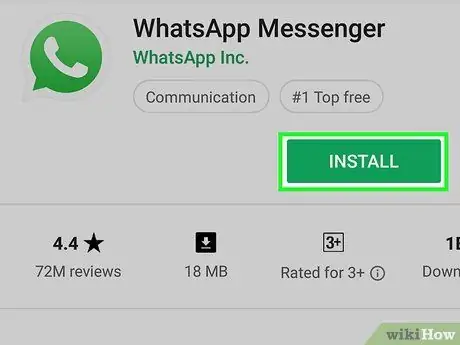
Hapi 1. Instaloni Whatsapp
Mund ta shkarkoni falas përmes dyqanit të aplikacioneve të pajisjes tuaj.
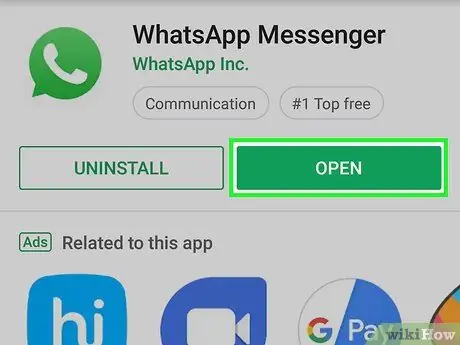
Hapi 2. Hapni WhatsApp
Prek butonin HAPUR ”Në dritaren e dyqanit të aplikacioneve të pajisjes ose prekni ikonën e gjelbër dhe të bardhë të aplikacionit WhatsApp.
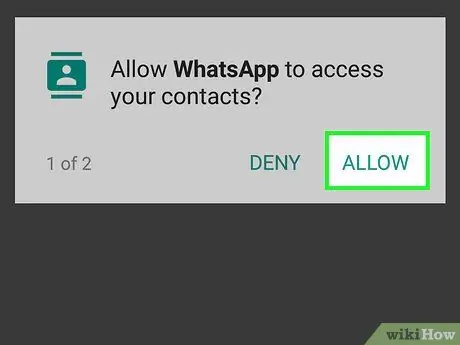
Hapi 3. Prekni OK kur ju kërkohet
Pas kësaj, WhatsApp mund të hyjë në listën e kontakteve të pajisjes.
- Ju mund të keni nevojë të lejoni WhatsApp të dërgojë njoftime duke zgjedhur " Lejo ”.
- Në pajisjen Android, zgjidhni " LEJOJ ”.
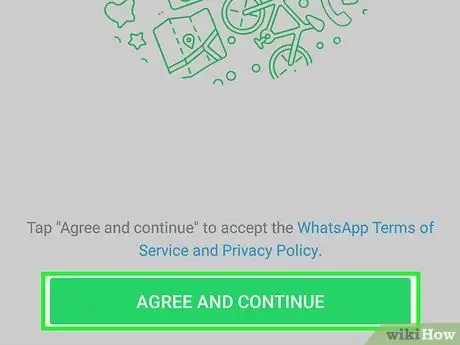
Hapi 4. Prekni Pajtohem & Vazhdo
Kjo lidhje është në fund të ekranit.
Në pajisjen Android, zgjidhni " Pajtohem dhe VAZHDO ”.
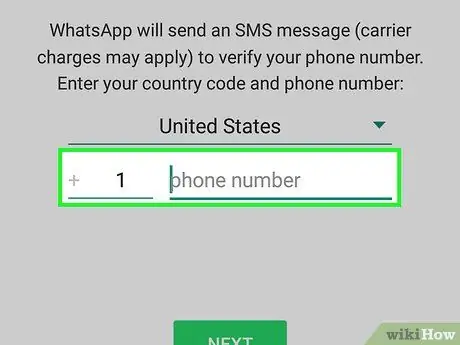
Hapi 5. Shkruani numrin tuaj të telefonit
Shkruani një numër në fushën e tekstit që shfaqet në qendër të faqes.
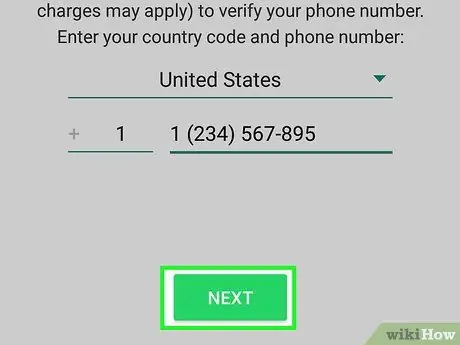
Hapi 6. Prekni U krye
Shtë në këndin e sipërm të djathtë të ekranit.
Në pajisjet Android, prekni opsionin " TJETRA ”Në fund të ekranit.
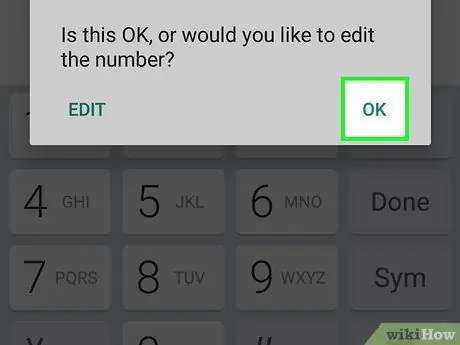
Hapi 7. Prekni OK kur ju kërkohet
Pas kësaj, WhatsApp do të dërgojë një mesazh të shkurtër që përmban një kod verifikimi.
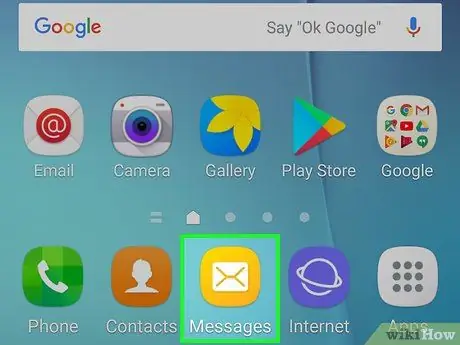
Hapi 8. Hapni aplikacionin e mesazheve të pajisjes
Ky aplikacion është një program i përdorur për të dërguar dhe marrë mesazhe të shkurtra.
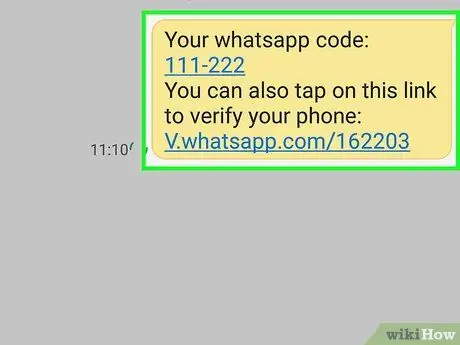
Hapi 9. Prekni mesazhin e shkurtër nga WhatsApp
Ky mesazh shfaq tekstin "Kodi juaj WhatsApp është [###-###]. Ju gjithashtu mund të prekni këtë lidhje për të verifikuar telefonin tuaj:" e ndjekur nga lidhja.
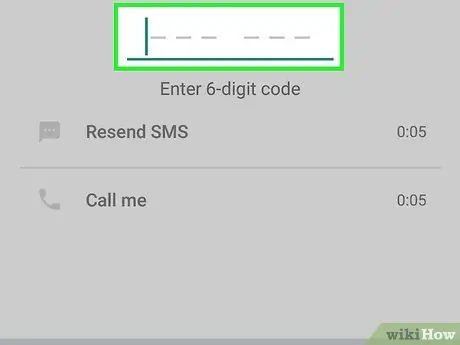
Hapi 10. Futni kodin e verifikimit në fushën e dhënë
Për sa kohë që nuk e shkruani gabim, identiteti i telefonit tuaj do të konfirmohet dhe do të drejtoheni në faqen e krijimit të llogarisë.
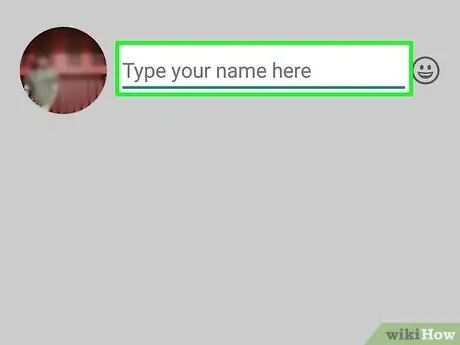
Hapi 11. Shkruani një emër dhe fotografi
Edhe pse opsionale, shtimi i një fotografie ju ndihmon të konfirmoni identitetin tuaj në kontaktet e tjera.
- Nëse keni shkarkuar WhatsApp më parë, së pari do të merrni opsionin për të rivendosur historinë e bisedës.
- Ju gjithashtu mund të prekni opsionin " Përdorni informacionin në Facebook ”Për të përdorur emrin dhe foton e llogarisë në Facebook.
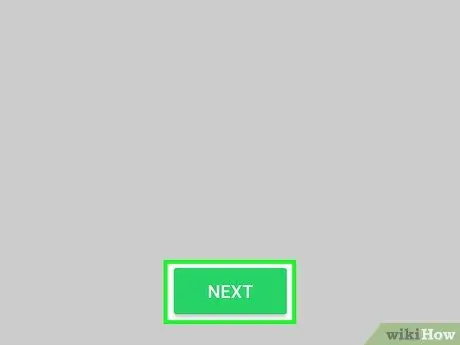
Hapi 12. Prekni Done për të vazhduar
Tani jeni gati për të dërguar mesazhe duke përdorur WhatsApp.
Pjesa 2 nga 8: Dërgimi i Bisedës
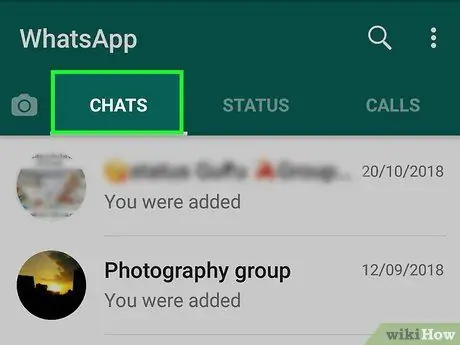
Hapi 1. Prekni Chats
Kjo skedë është në fund të ekranit.
Në pajisjet Android, zgjidhni skedën " CHATS ”Në krye të ekranit.
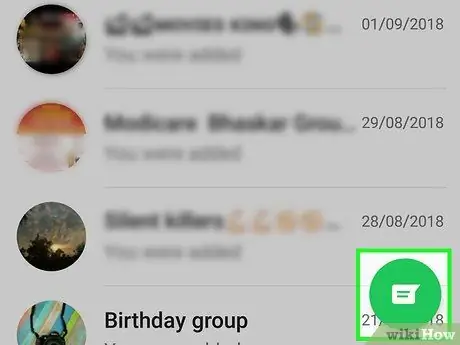
Hapi 2. Prekni ikonën "Bisedë e re"
Shtë në këndin e sipërm të djathtë të ekranit.
Në pajisjet Android, trokitni lehtë mbi ikonën e bardhë të flluskës së të folurit në një sfond të gjelbër në këndin e poshtëm të djathtë të ekranit
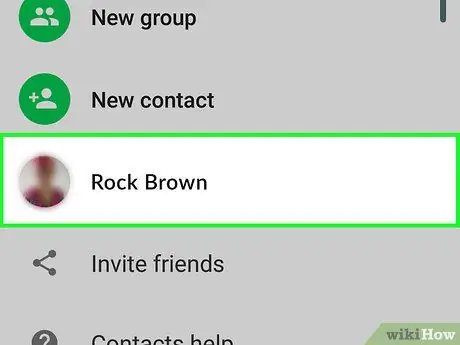
Hapi 3. Zgjidhni një kontakt
Prekni emrin e kontaktit me të cilin dëshironi të bisedoni. Pas kësaj, do të shfaqet një dritare bisede me kontaktin përkatës.
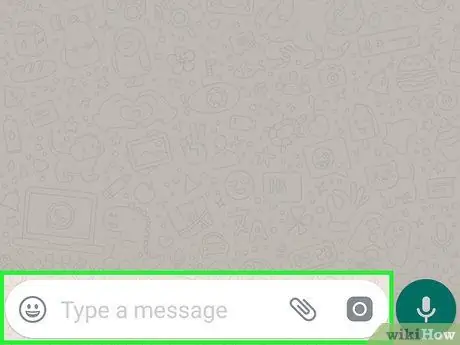
Hapi 4. Prekni kutinë e bisedës
Kjo kuti është në fund të ekranit.
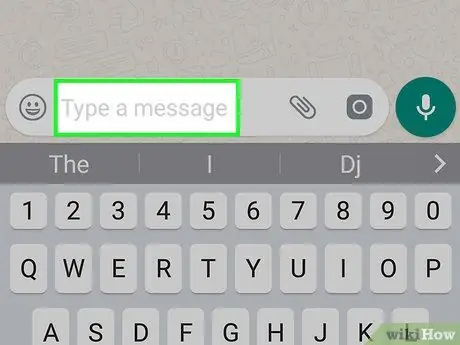
Hapi 5. Futni mesazhin
Shkruani mesazhin që dëshironi të dërgoni.
Mund të përdorni tastierën emoji të integruar të telefonit tuaj për të futur emoji në biseda

Hapi 6. Dërgoni mesazhin
Prekni ikonën "Dërgo"
në të djathtë të kutisë së bisedës. Pas kësaj, një mesazh do të shfaqet në anën e djathtë të dritares së bisedës.
Pjesa 3 nga 8: Shtimi i skedarëve dhe formateve në biseda
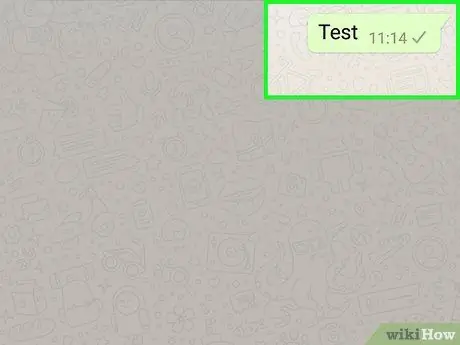
Hapi 1. Sigurohuni që të shfaqet dritarja e bisedës
Nëse nuk keni biseduar ende me askënd, hapni ose krijoni një dritare bisede para se të vazhdoni.
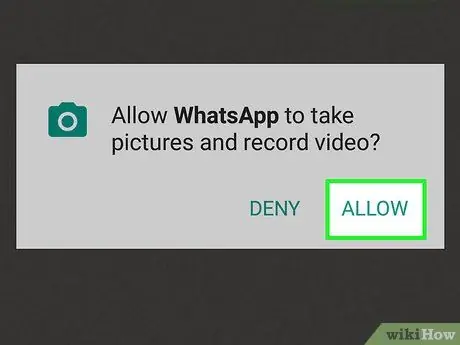
Hapi 2. Dërgoni foton në bisedë
Nëse dëshironi të bëni ose zgjidhni një fotografi për ta dërguar në bisedë, ndiqni këto hapa:
- Prekni ikonën e kamerës në anën e djathtë të fushës së tekstit.
- Prek " Ne rregull "ose" LEJOJ ”Dy ose tre herë kur u pyet.
- Zgjidhni ose bëni një fotografi.
- Shtoni një titull duke futur tekst në kolonën "Shto një titull …" nëse është e nevojshme.
-
Prekni ikonën "Dërgo"
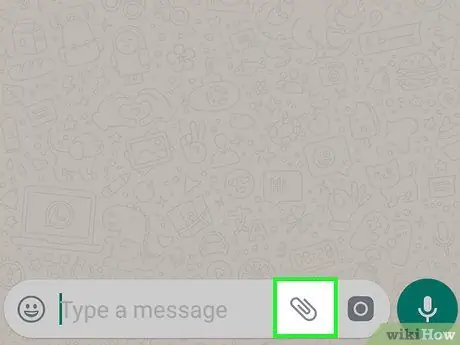
Hapi 3. Prekni butonin
Shtë në këndin e poshtëm të majtë të ekranit. Një menu pop-up do të shfaqet pas kësaj.
-
Në pajisjen Android, prekni ikonën
e cila është në anën e djathtë të kutisë së bisedës.
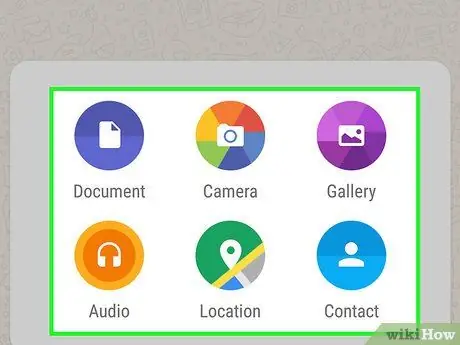
Hapi 4. Zgjidhni llojin e skedarit që dëshironi të dërgoni
Prekni një nga opsionet e mëposhtme, në varësi të përmbajtjes që dëshironi të dërgoni në bisedë:
- ” Dokumentet ” - Ju lejon të zgjidhni dokumente (p.sh. skedarë PDF) nga hapësira e ruajtjes së telefonit tuaj.
- “ Vendndodhja ” - Ju lejon të paraqisni një hartë të vendndodhjes aktuale.
- “ Kontaktoni ” - Ju lejon të paraqisni informacionin e kontaktit.
- “ Audio ”(Vetëm pajisjet Android) - Ju lejon të dërgoni klip audio.
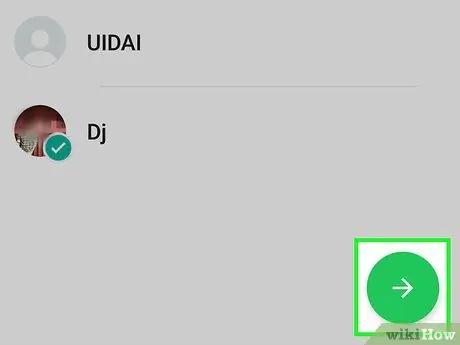
Hapi 5. Paraqisni dokumentet, informacionin e kontaktit ose vendndodhjen
Procesi i dorëzimit do të varet nga përmbajtja që keni zgjedhur në hapin e fundit:
- "Dokument" - Hapni drejtorinë ku dëshironi të dërgoni dokumentin, zgjidhni dokumentin dhe prekni butonin " Dërgoni ”.
- "Vendndodhja" - Jepni leje kërkesës për qasje në celular, më pas prekni opsionin " Dërgoni vendndodhjen tuaj aktuale ”Për të dërguar hartën.
- "Kontakt" - Zgjidhni hyrjen e kontaktit, konfirmoni detajet e treguara dhe prekni butonin " Dërgoni ”.
- "Audio" - Zgjidhni skedarin audio që dëshironi të dërgoni, pastaj prekni butonin " Ne rregull ”.
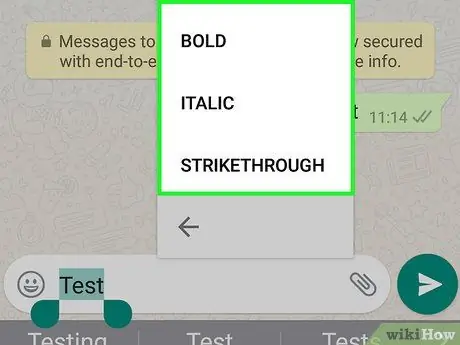
Hapi 6. Ndryshoni formatin e tekstit të mesazhit
Ju mund të përdorni shënues të ndryshëm teksti për të aplikuar formatimin e mesazheve (p.sh. tekste të theksuara):
- Tekst i guximshëm - Vendosni një yll në të dy anët e tekstit që dëshironi të theksoni (p.sh. * përshëndetje * bëhet Përshëndetje).
- Teksti italik - Vendosni një nënvizim në të dy anët e tekstit që dëshironi të pjerrtësohet (p.sh _ lamtumirë_ për t’u parë më vonë).
- Tekst goditës - Vendosni një tildë në të dyja anët e tekstit që dëshironi të nxirrni jashtë (p.sh. "Unë e urrej djathin").
-
Fonti i kodit - Vendosni tre shenja theksi që zbresin djathtas në të dyja anët e tekstit të dëshiruar (p.sh. "Unë jam një robot" bëhet
Unë jam një robot
- ).
Pjesa 4 nga 8: Kryerja e një thirrje zanore ose video
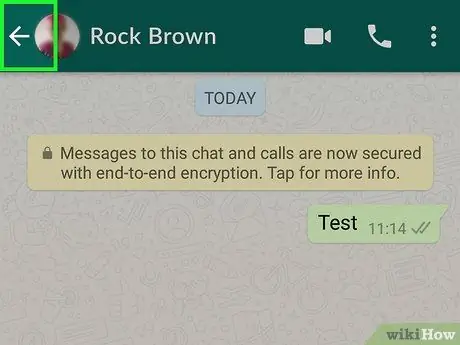
Hapi 1. Kthehuni te faqja "Bisedat"
Prekni butonin "Kthehu" për t'u kthyer në faqe.
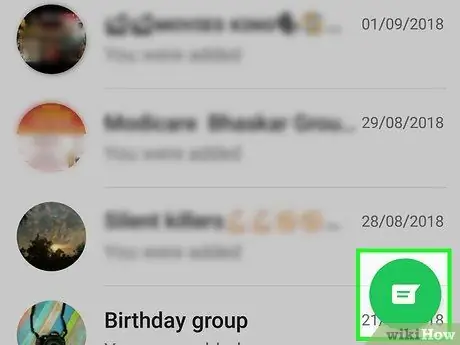
Hapi 2. Prekni ikonën "Bisedë e re"
Shtë në këndin e sipërm të djathtë të ekranit.
Në pajisjet Android, trokitni lehtë mbi ikonën e bardhë dhe jeshile në këndin e poshtëm të djathtë të ekranit
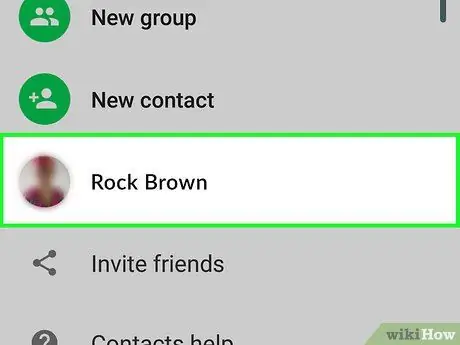
Hapi 3. Zgjidhni një kontakt
Prekni kontaktin që dëshironi të telefononi për të hapur një dritare bisede.
Ju nuk mund të bëni thirrje zanore ose video me më shumë se një person në të njëjtën kohë
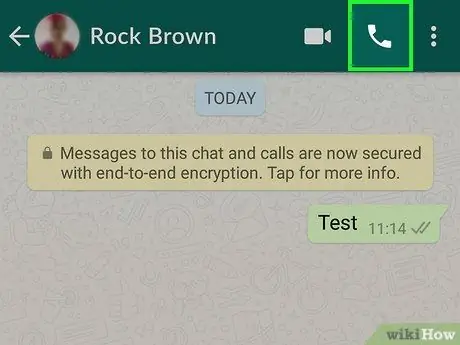
Hapi 4. Prekni ikonën "Thirrje"
Iconshtë ikona e telefonit në këndin e sipërm të djathtë të ekranit. Pas kësaj, kontakti në fjalë do të kontaktohet përmes WhatsApp.
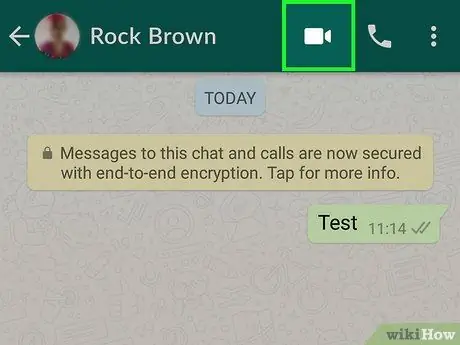
Hapi 5. Kaloni në thirrje video
Pasi të lidheni, mund të kaloni në një video thirrje duke prekur ikonën e videokamerës në krye të ekranit.
Ju gjithashtu mund të filloni një video thirrje duke prekur ikonën në vend të ikonës së telefonit
Pjesa 5 nga 8: Shtimi i kontakteve
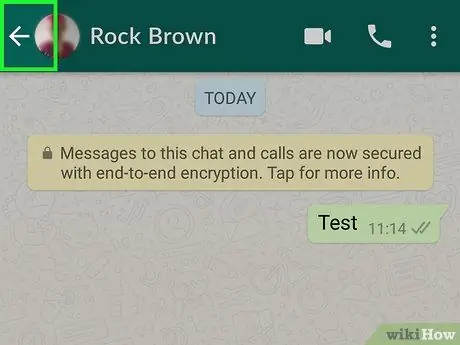
Hapi 1. Kthehuni te faqja "Bisedat"
Prekni butonin "Prapa" për t'u kthyer në faqe.
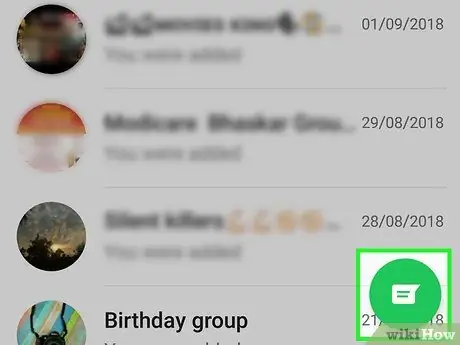
Hapi 2. Prekni ikonën "Bisedë e re"
Shtë në këndin e sipërm të djathtë të ekranit.
Në pajisjet Android, trokitni lehtë mbi ikonën e bardhë dhe jeshile në këndin e poshtëm të djathtë të ekranit

Hapi 3. Prekni Kontakt i ri
Shtë në krye të faqes.
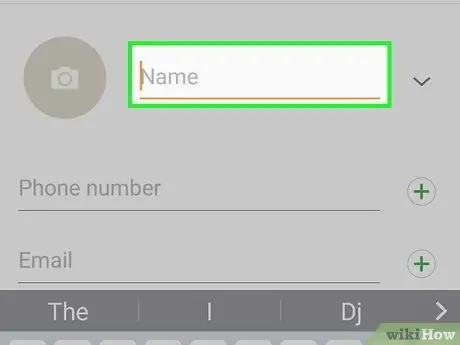
Hapi 4. Shkruani emrin e parë të kontaktit
Prekni fushën "Emri i parë", pastaj shkruani emrin e kontaktit.
- Në pajisjet Android, trokitni lehtë mbi fushën "Emri".
- Ju gjithashtu mund të vendosni mbiemrin dhe emrin e kompanisë së kontaktit, por duhet të futni të paktën emrin e kontaktit.
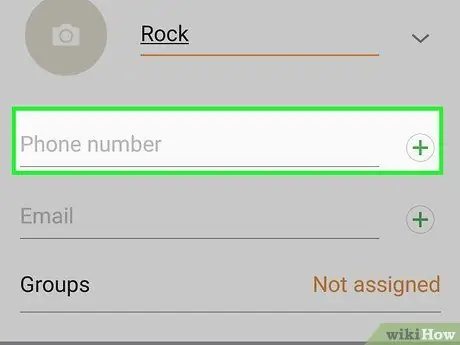
Hapi 5. Prekni Shto telefon
Shtë në qendër të ekranit.
Në pajisjet Android, prekni opsionin " Telefon ”.
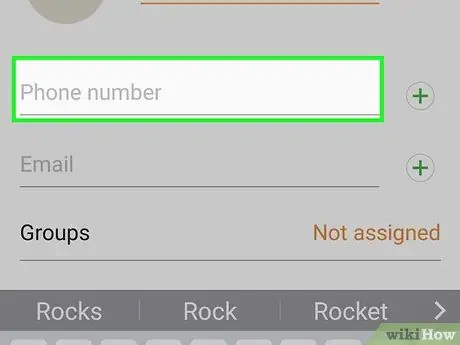
Hapi 6. Shkruani numrin e kontaktit
Shkruani numrin e përdoruesit që dëshironi të shtoni si kontakt.
Ky numër është numri i telefonit të përdoruesit i cili tashmë ka aplikacionin WhatsApp në celularin e tij dhe regjistron numrin e tij të telefonit
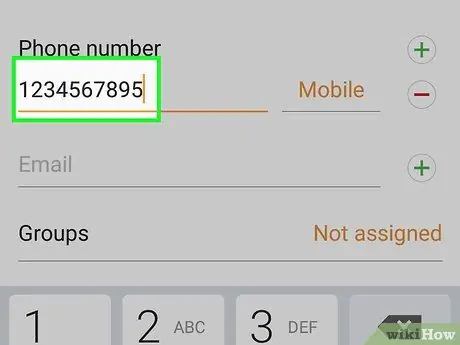
Hapi 7. Prekni butonin Done
Shtë në këndin e sipërm të djathtë të ekranit.
Në pajisjen Android, prekni " RUAJ ”Dhe kaloni hapin tjetër.
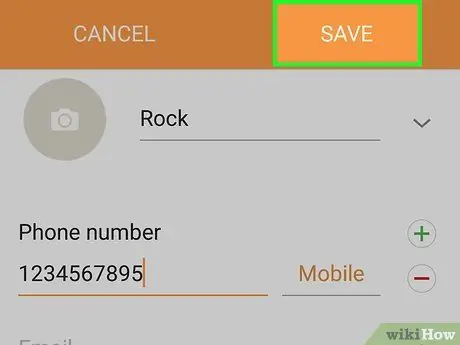
Hapi 8. Prekni U krye
Shtë në këndin e sipërm të majtë të ekranit. Kontakti do të shtohet në listën e kontakteve WhatsApp menjëherë.
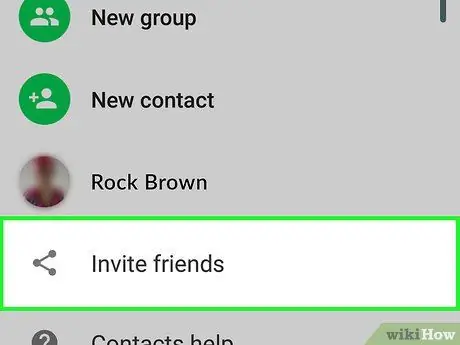
Hapi 9. Ftoni miqtë në WhatsApp
Nëse doni të shtoni një mik që nuk përdor ende WhatsApp, mund t'i ftoni të krijojnë një llogari WhatsApp duke ndjekur këto hapa:
- Shkoni te faqja "Biseda e Re".
- Shkoni në fund të faqes, pastaj zgjidhni " Ftoni miqtë në WhatsApp "(Në pajisjet Android, thjesht prekni" Ftoni miqtë ”).
- Zgjidhni metodën e dërgimit të ftesës (p.sh. " Mesazh ”Për dërgimin me mesazh të shkurtër).
- Vendosni informacionin e kontaktit të mikut.
- Dërgoni ftesa.
Pjesa 6 nga 8: Krijimi i një Grupi Bisedash
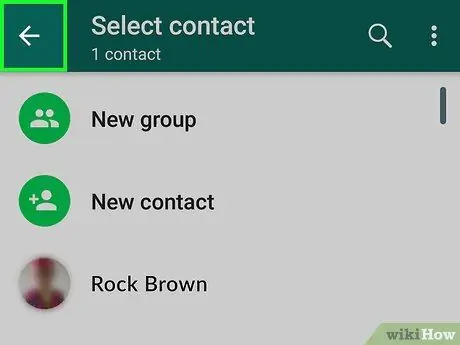
Hapi 1. Kthehuni te faqja "Bisedat"
Prekni butonin "Prapa" për t'u kthyer në faqe.
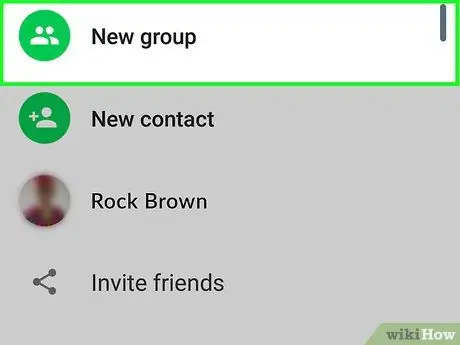
Hapi 2. Prekni Grupi i ri
Shtë në krye të faqes "Bisedat". Pas kësaj, do të shfaqet një listë e kontakteve WhatsApp.
Në pajisjen Android, prekni " ⋮"Në këndin e sipërm të djathtë të ekranit së pari dhe zgjidhni" Grupi i ri ”Nga menyja zbritëse.
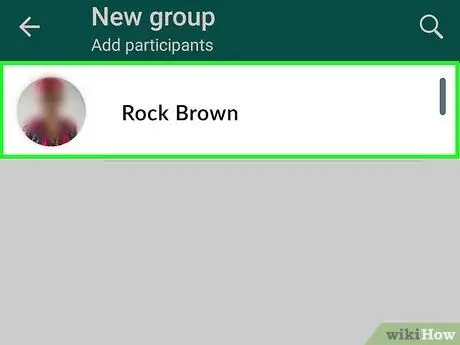
Hapi 3. Zgjidhni kontaktet që dëshironi të shtoni në grup
Prekni çdo kontakt që dëshironi të shtoni në grupin e bisedave.
Mund të keni një maksimum prej 256 personash në një grup bisedash
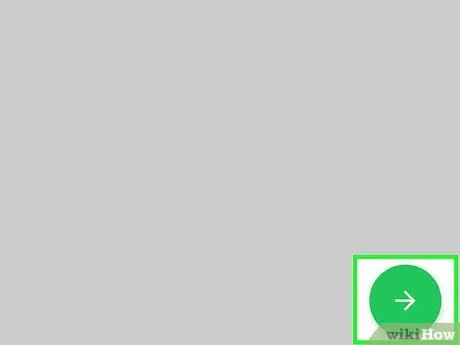
Hapi 4. Prekni butonin Next
Shtë në këndin e sipërm të djathtë të ekranit.
Në pajisjet Android, prekni shigjetën që tregon djathtas në këndin e poshtëm të djathtë të ekranit
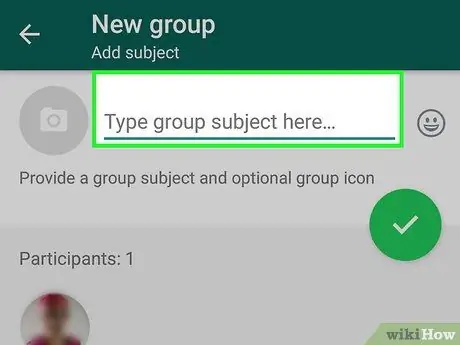
Hapi 5. Shkruani emrin e grupit
Shkruani emrin që dëshironi t'i jepni grupit të bisedës.
- Mund të futni vetëm një emër grupi me një maksimum prej 25 karakteresh.
- Ju gjithashtu mund të ngarkoni fotografi në grup duke prekur ikonën e kamerës, duke zgjedhur një lloj fotografie dhe duke marrë ose zgjedhur fotografi.
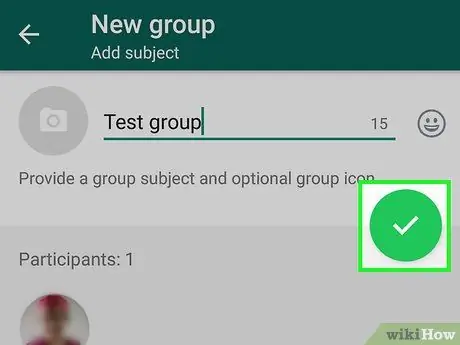
Hapi 6. Prekni Krijo
Shtë në këndin e sipërm të djathtë të ekranit. Pas kësaj, do të krijohet dhe hapet një grup bisedash.
-
Në pajisjen Android, prekni ikonën
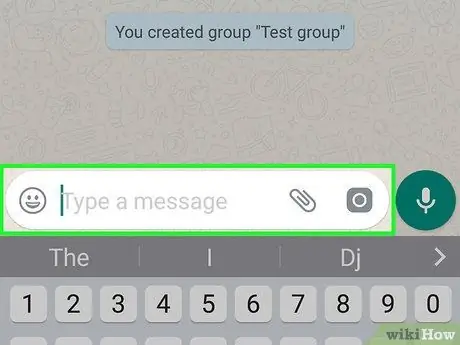
Hapi 7. Dërgoni mesazhin në bisedën në grup si zakonisht
Pasi biseda në grup është e hapur, mund të dërgoni mesazhe, skedarë dhe emoji ashtu si do të bënit në një dritare normale të bisedës.
Fatkeqësisht, nuk mund të bëni thirrje zanore ose video në bisedat në grup
Pjesa 7 nga 8: Krijimi i statusit WhatsApp
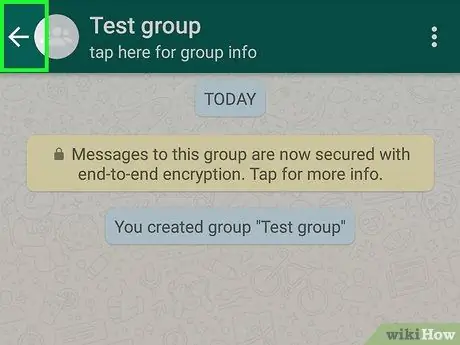
Hapi 1. Kthehuni te faqja "Bisedat"
Prekni butonin "Kthehu" për t'u kthyer në faqe.
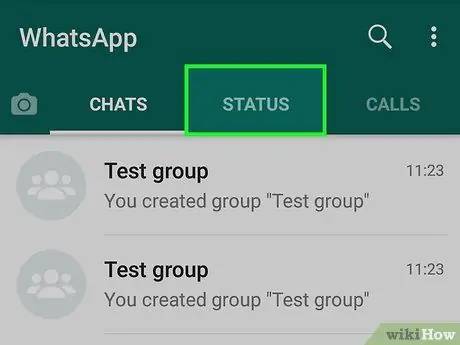
Hapi 2. Prekni Status
Shtë në këndin e poshtëm të majtë të ekranit.
Në pajisjet Android, prekni skedën " STATUSI ”Në krye të ekranit.
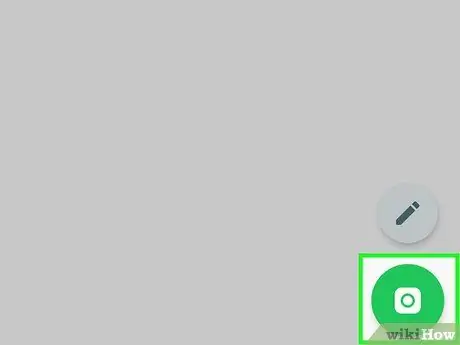
Hapi 3. Prekni ikonën e kamerës
Kjo ikonë është në të djathtë të Statusi ”Në krye të faqes.
- Nëse dëshironi të krijoni një status teksti (pa imazh ose video), prekni ikonën e lapsit.
- Në pajisjet Android, ikona e kamerës është në këndin e poshtëm të djathtë të ekranit.
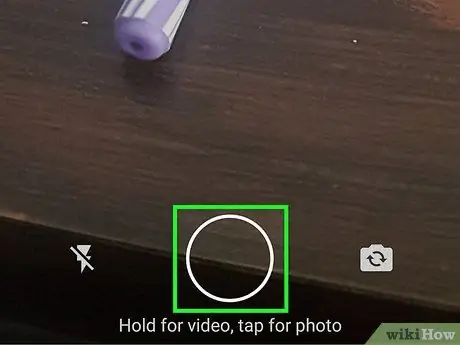
Hapi 4. Krijo një shtet
Drejtoni kamerën e telefonit tuaj në objektin që dëshironi të kapni, pastaj prekni butonin e qepenit rrethor ("Capture").
Nëse dëshironi të krijoni një status teksti, shkruani mesazhin që dëshironi të ngarkoni. Ju gjithashtu mund të prekni ikonën e paletës së bojës për të ndryshuar ngjyrën e sfondit ose prekni " T ”Për të ndryshuar fontin e tekstit.
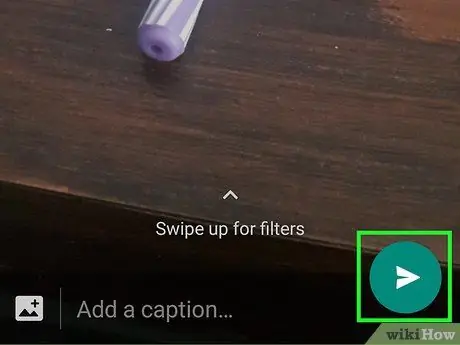
Hapi 5. Prekni ikonën "Dërgo"
Shtë në këndin e poshtëm të djathtë të ekranit.
Mund t'ju kërkohet të konfirmoni përzgjedhjen tuaj. Nëse po, prekni përsëri ikonën " Dërgoni ”.
Pjesa 8 nga 8: Përdorimi i kamerës WhatsApp
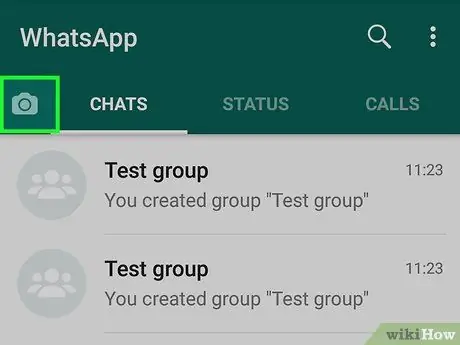
Hapi 1. Prekni skedën Kamera
Kjo skedë është në qendër të poshtme të ekranit. Pas kësaj, ndërfaqja e kamerës WhatsApp do të shfaqet.
Në pajisjet Android, skeda " Kamera ”Në fakt përfaqësohet nga ikona e kamerës në këndin e sipërm të majtë të ekranit.
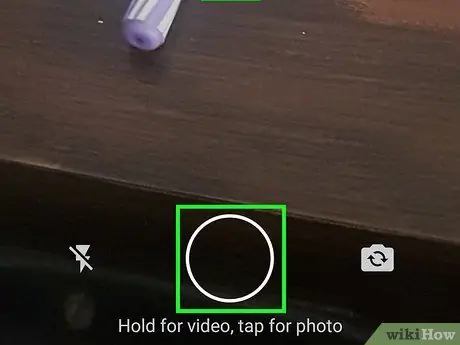
Hapi 2. Bëni një fotografi
Drejtojeni kamerën e telefonit tuaj në objektin që dëshironi të kapni, pastaj prekni butonin e qepenit rrethor ("Capture") në fund të ekranit.
Ju gjithashtu mund të zgjidhni fotografi nga galeria ose albumi "Camera Roll" i pajisjes tuaj
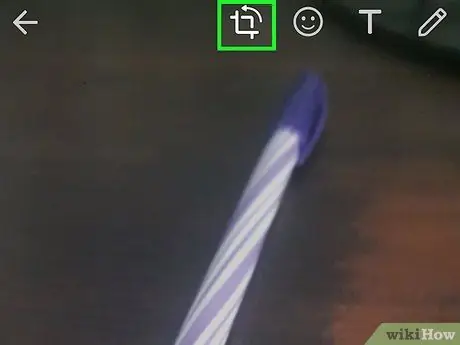
Hapi 3. Rrotulloni foton
Prekni ikonën "Rotate" në formë kutie në krye të ekranit, pastaj prekni ikonën e kutisë dhe shigjetën në këndin e poshtëm të majtë të ekranit derisa fotografia të rrotullohet në pozicionin e duhur. Mund ta prekni butonin " U krye ”Për të ruajtur ndryshimet.
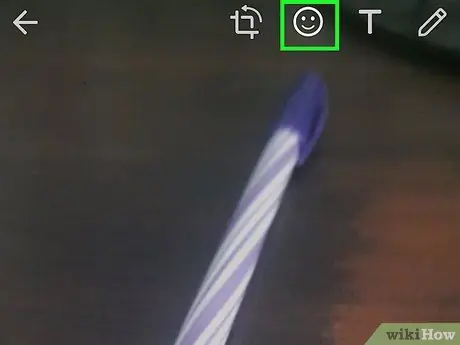
Hapi 4. Shtoni afishe në foto
Butoni i prekjes
në krye të ekranit, pastaj zgjidhni një emoji ose afishe nga menyja që shfaqet.
Pasi të shtoni një emoji ose afishe, mund ta prekni dhe tërhiqni atë rreth ekranit për të ndryshuar pozicionin e tij në foto
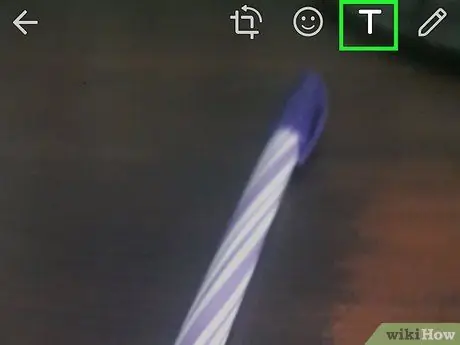
Hapi 5. Shtoni tekst në foto
Prekni ikonën T ”Në këndin e sipërm të djathtë të ekranit, zgjidhni një ngjyrë teksti nga shiriti i ngjyrave vertikale në anën e djathtë të ekranit dhe shkruani tekstin që dëshironi të shtoni.
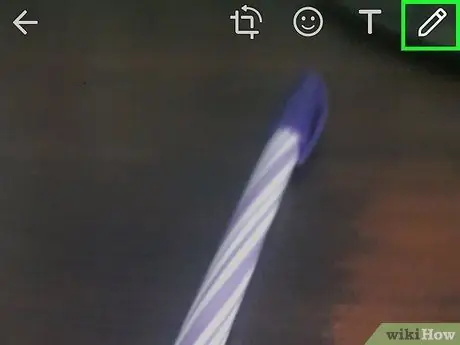
Hapi 6. Vizatoni një imazh në foto
Prekni ikonën e lapsit në këndin e sipërm të djathtë të ekranit, zgjidhni një ngjyrë furçë nga shiriti i ngjyrave vertikale në anën e djathtë të ekranit, pastaj prekni dhe tërhiqni gishtin në foto për të vizatuar.
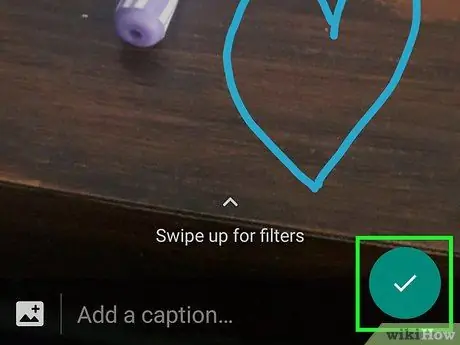
Hapi 7. Prekni ikonën "Dërgo"
Shtë në këndin e poshtëm të djathtë të ekranit.
-
Në pajisjen Android, prekni

Hapi 8. Zgjidhni destinacionin e ngarkimit
Mund të dërgoni fotografi në një bisedë duke prekur bisedën ose emrin e përdoruesit në seksionin "RREZITET E PARATHME". Ju gjithashtu mund ta dërgoni atë si status duke prekur opsionin " Statusi im ”Në krye të faqes.
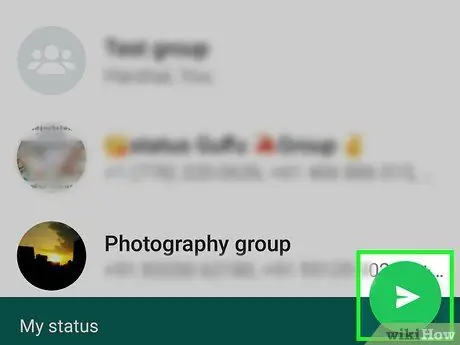
Hapi 9. Prekni Dërgo
Shtë në këndin e poshtëm të djathtë të ekranit. Pas kësaj, fotografia do të ngarkohet.
-
Në pajisjen Android, prekni ikonën
Këshilla
- Nëse faqja "Bisedat" duket e rrëmujshme, provoni të fshini bisedat e vjetra.
- Ju mund të përdorni listat e transmetimeve ose transmetimet për të dërguar mesazhe në kontakte të shumta nëse nuk doni të krijoni një bisedë në grup.
Paralajmërim
- Nëse regjistroheni në një plan të kufizuar të të dhënave, përdorimi i WhatsApp mund të shkaktojë tarifa shtesë nëse pajisja juaj nuk është e lidhur me WiFi. Mbyllni WhatsApp kur përdorni të dhëna celulare për të shmangur tarifat shtesë të të dhënave celulare.
- WhatsApp nuk mbështetet në tableta. Sidoqoftë, përdoruesit e pajisjeve Android mund të instalojnë WhatsApp në tabletin e tyre duke përdorur një skedar APK.






